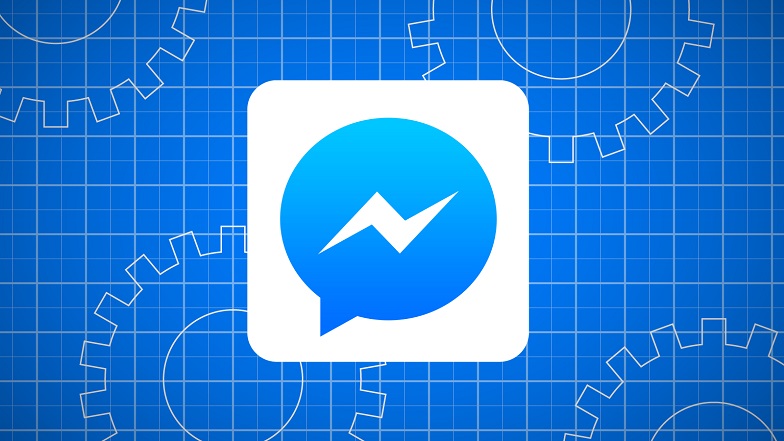Jeste li znali da Facebook Messenger može i ovo?
Datum: Petak, 22.01.2016. //
Broj pregleda: 2460 //
Kategorija: Zanimljivosti //
Autor: //
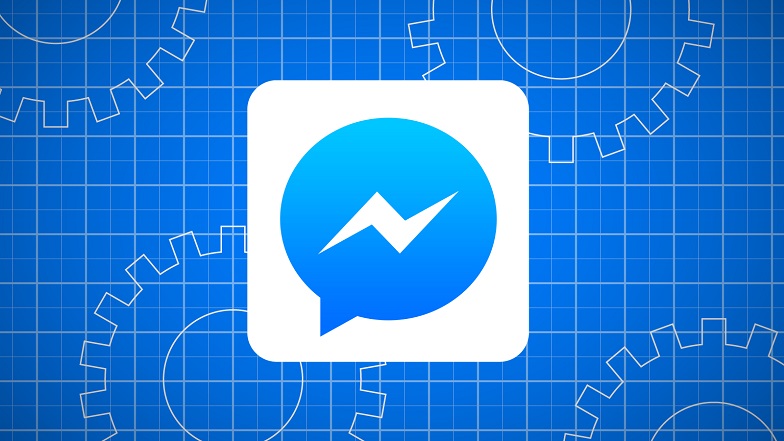
Evo nekoliko savjeta kako najbolje koristiti ovu aplikaciju.
1) Postoji samostalno web odredište za Messenger
Za razliku od dvije aplikacije (za Facebook i Messenger), postojanje dva zasebna web odredišta ima rezona. Na primjer, možete nastaviti brbljati s prijateljima na poslu, a da vam pritom ne odvlači pozornost gomila objava, videa i drugih sadržaja na News Feedu.
Sučelje je minimalističko i čisto, slično aplikaciji samo što je prošireno. Za svaki razgovor postoji mogućnost stišavanja obavijesti koje je ta osoba poslala, pristupa glasovnom ili video pozivu te pregled fotografija koje ste podijelili s drugima.
2) Ne treba vam Facebook kako bi koristili Messenger
Ako imate telefonski broj, možete koristiti Messenger i bez korisničkog računa na Facebooku. Trebate preuzeti aplikaciju i odabrati opciju Not on Facebook? te se registrirati.
3) Zabilježite grupni razgovor za lakški pristup
Pričate li s istom skupinom ljudi cijelo vrijeme, možete spremiti taj razgovor kako ne bi morali skrolati stalno u potrazi za njim. Kucnite po dugmetu Groups pri dnu aplikacije i vidjet ćete dugme Pin u gornjem lijevom kutu. Možete odabrati koji razgovor želite dodati i dodijeliti mu naziv. Također, možete dodati fotografiju koja će služiti kao avatar grupe ako kucnete na dugme za kameru.
4) Stišajte obavijesti
Pojedine razgovore možete stišati kucnete li na naziv pri vrhu poruke. Pojavit će se padajući meni, u kojem trebate odabrati Notifications i odabrati vrijeme trajanja stišavanja, poput 15 minuta, jednog sata, osam sati, 24 sata ili trajno, dok ih ponovno ne uključite. A možete isključiti obavijesti u potpunosti.
5) Podijelite fotografije odmah koristeći prepoznavanje lica
Značajka Photo Magic koristi prepoznavanje lica kako bi olakšala slanje fotografija. Dok je uključena, aplikacija će vas obavijestiti kad preopzna novu fotografiju s prijateljicom ili prijateljem. Kako bi ju uključili, kliknite sličicu kotačića pri dnu desno kako bi pristupili postavkama, odaberite Photos & Media, pa zatim Photo Magic i uključite ju.
Datum: Petak, 22.01.2016.
Broj pregleda: 2460
Kategorija: Zanimljivosti
Autor:
IZVOR:
6yka.com